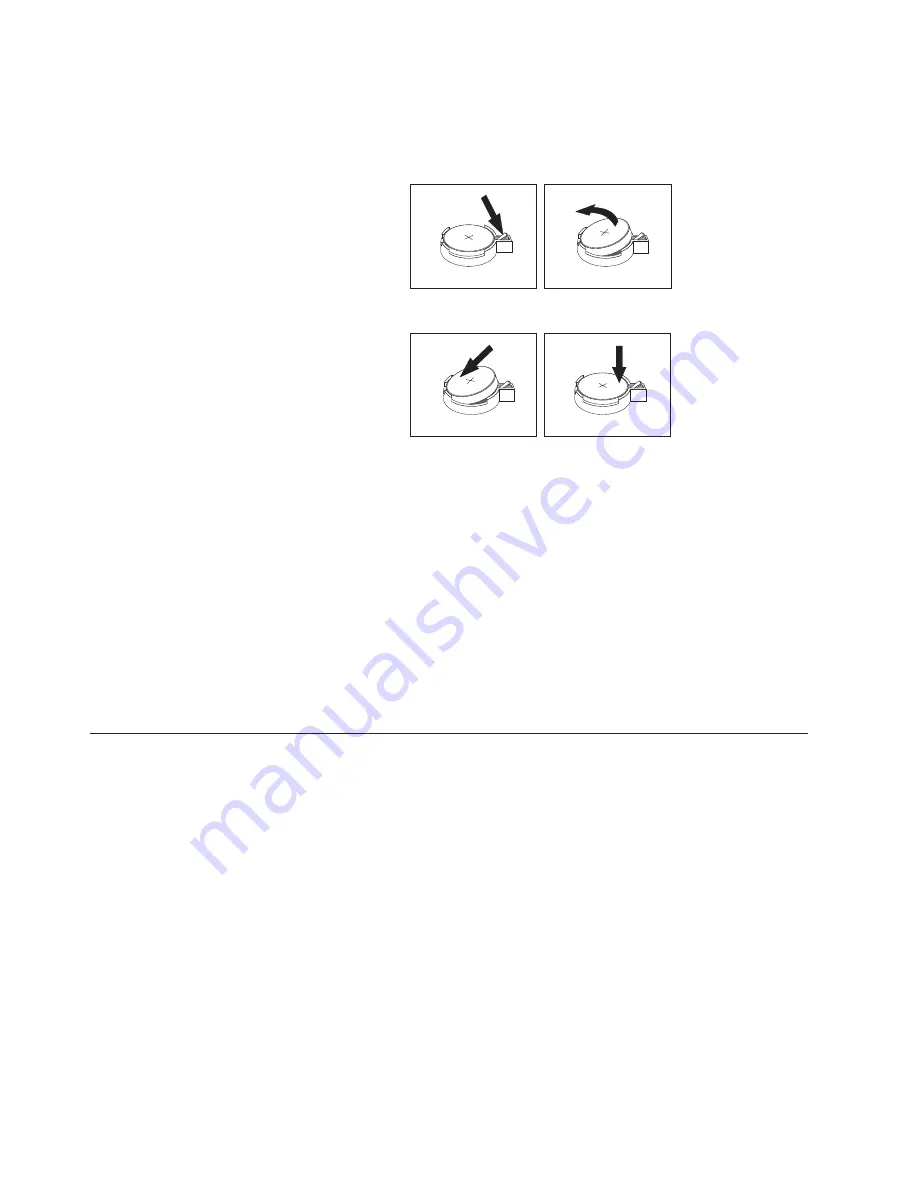
4.
Si es necesario, extraiga cualquier adaptador que impida el acceso a la batería.
Consulte el apartado “Instalación de adaptadores” en la página 20 para
obtener más información.
5.
Extraiga la batería usada.
6.
Instale la batería nueva.
7.
Vuelva a colocar los adaptadores que haya extraído para acceder a la batería.
Consulte el apartado “Instalación de adaptadores” en la página 20 para
obtener instrucciones sobre la colocación de adaptadores.
8.
Vuelva a poner la cubierta y enchufe el cable de alimentación. Consulte el
apartado “Cómo volver a poner la cubierta y conectar los cables” en la
página 29.
Nota:
La primera vez que encienda el sistema después de cambiar la batería,
es posible que aparezca un mensaje de error. Esto es normal después de
cambiar la batería.
9.
Encienda el sistema y todos los dispositivos conectados.
10.
Utilice el programa IBM Setup Utility para establecer la fecha y hora y las
contraseñas.Consulte el apartado Capítulo 5, “Utilización del programa IBM
Setup Utility” en la página 77.
Borrado de una contraseña perdida u olvidada (borrado de CMOS)
Este apartado se aplica a contraseñas perdidas u olvidadas. Para obtener más
información sobre contraseñas perdidas u olvidadas, consulte Access IBM en su
escritorio.
Para borrar una contraseña olvidada:
1.
Apague el sistema y todos los dispositivos conectados.
2.
Desmonte la cubierta. Consulte el apartado “Desmontaje de la cubierta” en la
página 17.
3.
Localice el puente de borrado de CMOS/recuperación en la placa del sistema.
Consulte el apartado “Identificación de las piezas de la placa del sistema” en
la página 18.
4.
Si es necesario, consulte el apartado “Instalación de adaptadores” en la
página 20 para extraer cualquier adaptador que impida el acceso al puente de
borrado de CMOS/recuperación.
5.
Cambie el puente de la posición estándar (patillas 1 y 2) a la posición de
mantenimiento o configuración (patillas 2 y 3).
28
Guía del usuario
Summary of Contents for NetVista
Page 2: ......
Page 12: ...x Gu a del usuario...
Page 44: ...30 Gu a del usuario...
Page 90: ...76 Gu a del usuario...
Page 94: ...80 Gu a del usuario...
Page 110: ...96 Gu a del usuario...
Page 112: ...98 Gu a del usuario...
Page 119: ......
















































